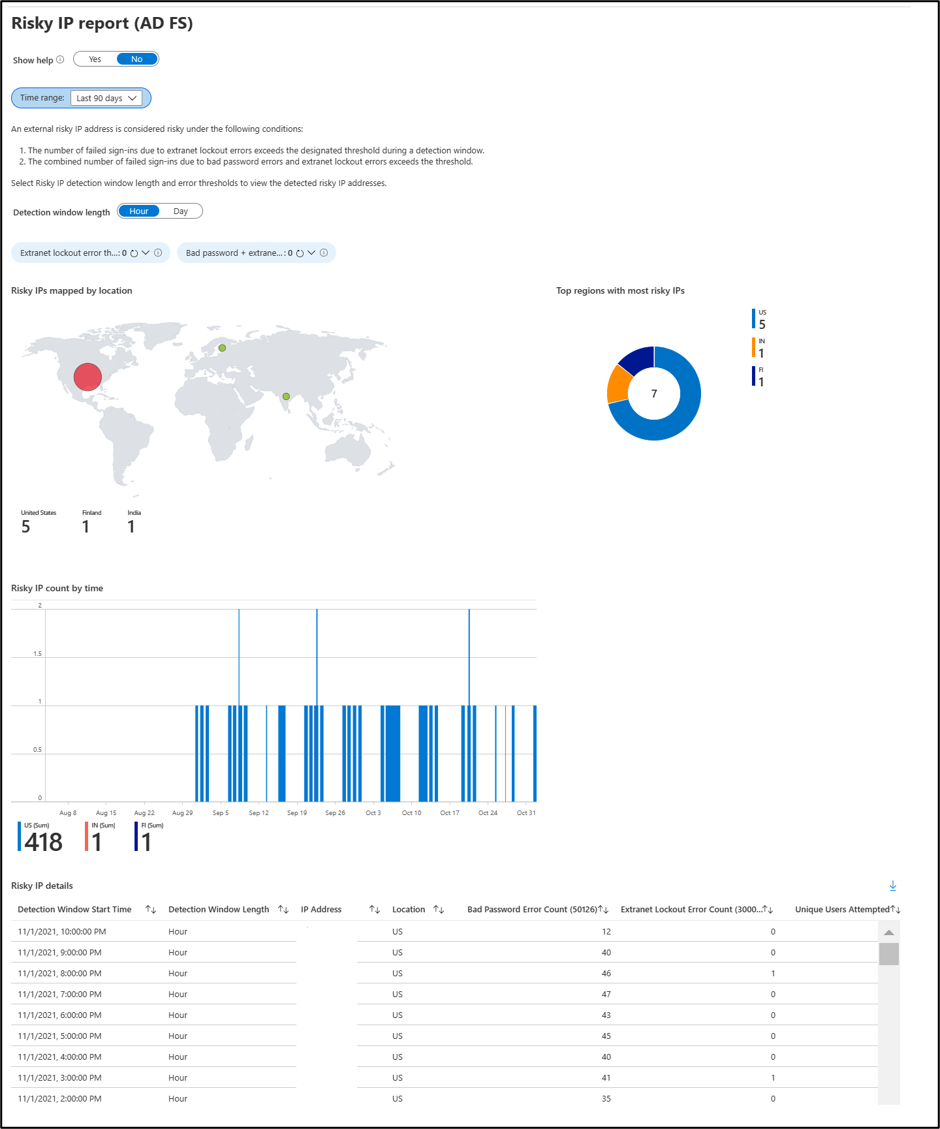危険な IP レポートブック
Note
危険な IP レポートブックを使用するには、[診断設定] ブレードで "ADFSSignInLogs" を有効にする必要があります。 これは、Connect Health を通じて Microsoft Entra ID に送信される AD FS サインインのログ分析ストリームです。 Microsoft Entra ID での AD FS サインイン情報の詳細については、こちらのドキュメントを参照してください。
AD FS のお客様は、エンド ユーザーが Microsoft 365 などの SaaS アプリケーションにアクセスするための認証サービスを提供する目的で、パスワード認証エンドポイントをインターネットに公開する場合があります。 この場合、悪意のあるアクターが AD FS システムへのログインを試みて、エンド ユーザーのパスワードを推測し、アプリケーションのリソースにアクセスする可能性があります。 Windows Server 2012 R2 の AD FS 以降、これらの種類の攻撃を防止するためのエクストラネット アカウント ロックアウト機能が用意されています。 これよりも古いバージョンを使用している場合は、AD FS システムを Windows Server 2016 にアップグレードすることを強くお勧めします。
さらに、単一の IP アドレスから複数のユーザーに対して複数回のログイン試行が実行される可能性もあります。 このような場合、ユーザーあたりの試行回数が AD FS のアカウント ロックアウト保護のしきい値に達しない可能性があります。 Microsoft Entra Connect Health では、この状態を検出し、管理者に通知する「危険な IP のレポート」が提供されるようになりました。 このレポートの主要な利点を次に示します。
- 失敗したパスワードベースのログインのしきい値を超える IP アドレスの検出
- パスワードの間違いまたはエクストラネットのロックアウト状態が原因で失敗したログインのサポート
- Azure アラートを使用したアラートの有効化をサポート
- 組織のセキュリティ ポリシーに適合するカスタマイズ可能なしきい値設定
- カスタマイズ可能なクエリと拡張された視覚化による詳細な分析
- 以前の危険な IP レポートから、機能が拡張されました。以前のバージョンは 2022 年 1 月 24 日以降、非推奨となる予定です。
要件
- AD FS 用の Connect Health がインストールされ、最新のエージェントに更新されます。
- "ADFSSignInLogs" ストリームが有効になっている Log Analytics ワークスペース。
- Microsoft Entra ID モニター ブックを使用するためのアクセス許可。 ブックを使用するには、次のものが必要です。
- Microsoft Entra ID P1 または P2 ライセンスを持つ Microsoft Entra テナント。
- Log Analytics ワークスペースとMicrosoft Entra ID (Microsoft Entra 管理センター から Log Analytics にアクセスする場合) の次のロールへのアクセス: セキュリティ管理者、セキュリティ閲覧者、レポート閲覧者、グローバル管理者
レポートの内容
危険な IP レポート ブックは、ADFSSignInLogs ストリームのデータを基にしており、危険な IP を迅速に視覚化して分析することができます。 これらのパラメーターは、しきい値の数に合わせて構成およびカスタマイズできます。 ブックはクエリに基づいて構成することもでき、各クエリは組織のニーズに基づいて更新および変更できます。
危険な IP ブックは ADFSSignInLogs からのデータを分析し、パスワード スプレーやパスワードのブルート フォース攻撃を検出するのに役立ちます。 ブックには 2 つの部分があります。 最初の部分である "危険な IP 分析" は、指定されたエラーしきい値と検出ウィンドウの長さに基づいて、危険な IP アドレスを識別します。 2 番目の部分では、選択した IP のサインインの詳細とエラー数を示します。
- [ワークスペース] では、リスクの高い IP の場所をすばやく分析するためのマップの視覚化と領域の内訳が表示されます。
- 危険な IP の詳細テーブルは、過去の危険な IP のレポートの機能に似ています。 テーブル内のフィールドの詳細については、以下のセクションを参照してください。
- 危険な IP タイムラインに、タイムライン ビューで要求内にある異常または急増のクイック ビューを表示します
- IP 別のサインインの詳細とエラー数により、詳細テーブルでは、IP またはユーザーによって詳細なフィルターが適用されたビューを使用できるようになります。
危険な IP のレポート テーブルの各項目は、指定されたしきい値を超える、失敗した AD FS サインイン アクティビティに関する集計情報を示します。 次の情報が提供されます。
| レポート アイテム | 説明 |
|---|---|
| 検出ウィンドウの開始時刻 | Microsoft Entra 管理センターの現地時間に基づく、検出時間枠の開始時刻のタイム スタンプ。 日単位のイベントは、すべて UTC の午前 0 時に生成されます。 時間単位のイベントのタイムスタンプは、毎時 0 分の値に丸められます。 エクスポートされたファイルの "firstAuditTimestamp" から、最初のアクティビティの開始時刻を見つけることができます。 |
| 検出期間の長さ | 検出時間枠の種類を示します。 集計トリガーの種類は、"1 時間あたり" または "1 日あたり" です。 これは、高頻度のブルート フォース攻撃と、試行回数が 1 日の中で分散している低速の攻撃を検出するのに役立ちます。 |
| IP アドレス | 間違ったパスワードまたはエクストラネット ロックアウト サインイン アクティビティが発生した単一の危険な IP アドレス。 これは、IPv4 アドレスまたは IPv6 アドレスです。 |
| 間違ったパスワードのエラー回数 (50126) | 検出時間枠の間に特定の IP アドレスで発生した、間違ったパスワード エラーの数。 間違ったパスワード エラーは、特定のユーザーで複数回発生する可能性があります。 これには期限切れのパスワードが原因で失敗した試行は含まれないことに注意してください。 |
| エクストラネットのロックアウトのエラー回数 (300030) | 検出時間枠の間に特定の IP アドレスで発生したエクストラネットのロックアウト エラーの数。 エクストラネットのロックアウト エラーは、特定のユーザーで複数回発生する可能性があります。 これは、エクストラネットのロックアウトが AD FS (バージョン 2012R2 以降) で構成されている場合にのみ表示されます。 注 パスワードを使用したエクストラネット ログインを許可する場合は、この機能を有効にすることを強くお勧めします。 |
| 試行した一意のユーザー | 検出時間枠の間に特定の IP アドレスでログインを試行した、一意のユーザー アカウントの数。 これにより、単一ユーザーの攻撃パターンと複数ユーザーの攻撃パターンを区別するメカニズムが提供されます。 |
IP アドレスまたはユーザー名でレポートをフィルター処理して、危険な IP イベントごとのサインインの詳細を表示します。
ブックにアクセスする
ヒント
この記事の手順は、開始するポータルによって若干異なる場合があります。
ブックにアクセスするには次のようにします。
- 少なくともハイブリッド ID 管理者として Microsoft Entra 管理センターにサインインします。
- [ID]>[ハイブリッド管理]> *[監視と正常性]>[ブックを参照します] の順に移動します。
- 危険な IP レポート ブックを選択します。
一覧のロード バランサーの IP アドレス
ロード バランサーが失敗したサインイン アクティビティを集計し、アラートのしきい値に達しました。 ロード バランサーの IP アドレスが表示されている場合は、外部のロード バランサーが要求を Web アプリケーション プロキシ サーバーに渡すときにクライアント IP アドレスを送信していない可能性が高くあります。 転送クライアント IP アドレスを渡すようにロード バランサーを適切に構成してください。
しきい値設定の構成
アラートのしきい値は、[しきい値の設定] で更新できます。 まず、システムには既定でしきい値が設定されています。 しきい値の設定は、1 時間または 1 日の検出時間によって設定できます。また、フィルターでカスタマイズすることもできます。
| しきい値の項目 | 説明 |
|---|---|
| 無効なパスワードとエクストラネットのロックアウトのしきい値 | "間違ったパスワードの試行回数 + エクストラネットのロックアウトの回数" が 1 時間または 1 日のしきい値を超えたときに、アクティビティをレポートしてアラート通知をトリガーするためのしきい値設定。 |
| エクストラネットのロックアウト エラーのしきい値 | エクストラネットのロックアウトの回数が 1 時間または 1 日のしきい値を超えたときに、アクティビティをレポートしてアラート通知をトリガーするためのしきい値設定。 既定値は 50 です。 |
時間または日の検出期間の長さは、しきい値をカスタマイズするためのフィルターの上にあるトグル ボタンを使用して構成できます。
Microsoft Entra 管理センターで Azure Monitor アラートを使用して通知アラートを構成します。
Microsoft Entra 管理センターの検索バーで ''Monitor'' を検索し、Azure ''Monitor'' サービスに移動します。 左のメニューから [アラート] を選択した後、[+ 新しいアラート ルール] を選択します。
[アラート ルールの作成] ブレードで、次のようにします。
- [スコープ]: [リソースの選択] をクリックし、監視する ADFSSignInLogs が含まれている Log Analytics ワークスペースを選択します。
- 条件: [条件の追加] をクリックします。 シグナルの種類として [ログ] を選択し、監視サービスの場合は "Log analytics" を選択します。 [カスタム ログ検索] を選択します。
アラートをトリガーする条件を構成します。 Connect Health 危険な IP レポートの電子メール通知を照合するには、次の手順に従います。
- 次のクエリをコピーして貼り付け、エラー数のしきい値を指定します。 このクエリでは、指定されたエラーしきい値を超える IP の数が生成されます。
ADFSSignInLogs
| extend ErrorCode = ResultType
| where ErrorCode in ("50126", "300030")
| summarize badPasswordErrorCount = countif(ErrorCode == "50126"), extranetLockoutErrorCount = countif(ErrorCode == "300030") by IPAddress
| where extranetLockoutErrorCount > [TODO: put error count threshold here]
または結合されたしきい値の場合:
badPasswordErrorCount + extranetLockoutErrorCount > [TODO: put error count threshold here] // Customized thresholds
注意
このアラート ロジックは、エクストラネットのロックアウト エラーの少なくとも 1 つの IP が指定されたしきい値を超えた場合、または無効なパスワードとエクストラネットのロックアウト エラーの合計数が指定したしきい値を超えた場合にアラートをトリガーすることを意味します。 危険な IP を検出するためにクエリを評価する頻度を選択できます。
よく寄せられる質問
レポートにロード バランサーの IP アドレスが表示されるのはなぜですか?
ロード バランサーの IP アドレスが表示されている場合は、外部のロード バランサーが要求を Web アプリケーション プロキシ サーバーに渡すときにクライアント IP アドレスを送信していない可能性が高くあります。 転送クライアント IP アドレスを渡すようにロード バランサーを適切に構成してください。
IP アドレスをブロックするにはどうすればよいですか?
特定した悪意のある IP アドレスをファイアウォールまたは Exchange のブロックに追加する必要があります。
このレポートに項目が何も表示されないのはなぜですか?
- 診断設定では、'ADFSSignInLogs' Log Analytics ストリームが有効になっていません。
- 失敗したサインイン アクティビティがしきい値の設定を超えていません。
- AD FS サーバー リストで [正常性サービス のデータが最新ではない] アラートがアクティブになっていないことを確かめます。 このアラートのトラブルシューティングを行う方法を確認してください
- AD FS ファームで監査が有効になっていません。